Codificación aprenderaprogramar.com: PN00506G
ENSEÑANZA DE LA PROGRAMACIÓN PARA NIÑOS
¡Saludos chicos! Soy Paula y continuamos con nuestro tutorial de programación para niños. ¿Preparados? Vamos allá. En la anterior entrega del curso hemos visto ejemplos de cosas que se pueden hacer con la aplicación Didac-Prog Cartesia para aprendizaje de la programación. Ahora vamos a explicar paso a paso cómo se descarga y cómo se instala en nuestro ordenador la aplicación Didac-Prog Cartesia.
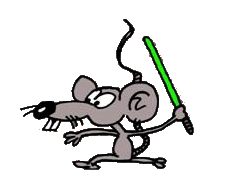
En primer lugar abrimos un navegador con conexión a internet y escribimos en la barra de direcciones “aprenderaprogramar.com”
¡Hecho! Ya tenemos aquí la web aprenderaprogramar.com
Ahora nos vamos al menú donde pone “Para niños” y ahí buscaremos la descarga de la aplicación. En nuestro caso, al ponernos encima de este elemento del menú se nos despliega un submenú con distintas opciones y elegimos “Didac-Prog Cartesia: descarga la aplicación y el manual”. En la página que se nos abre hay una descripción de qué es la aplicación Didac-Prog Cartesia, y en la parte final encontramos los enlaces de descarga tanto del manual de instalación de la aplicación (de nombre similar a manual_instalacion.pdf) como de la aplicación (de nombre similar a cartesia_2020_min.zip). Nosotros vamos a pulsar en ambos enlaces para descargarnos ambos archivos en nuestro ordenador.
¡Hecho! Ya tenemos los archivos en nuestro ordenador. Lo primero será colocar los archivos descargados en un lugar donde podamos localizarlos con facilidad cada vez que queramos acceder a la aplicación.
El archivo zip es el archivo que contiene la aplicación y es un archivo comprimido. Antes de utilizarlo tenemos que descomprimirlo. Esto se puede hacer de distintas maneras según si usamos Windows, Macintosh (Apple) ó Linux. En Windows tendremos que buscar el archivo con el explorador de archivos, seleccionarlo, pulsar el botón derecho del ratón y elegir la opción “Extraer aquí”. En Macintosh tendremos que hacer doble click sobre el archivo.
Vamos a descomprimir el archivo zip. ¡Hecho!
Una vez descomprimido el archivo, tendremos una carpeta que se llamará cartesia_2020_min ó similar. ¡Aquí la tenemos!
Ahora debemos entrar en esa carpeta y buscar el archivo index.html y abrirlo en un navegador. Para abrirlo hacemos doble click sobre el archivo index.html. Se recomienda usar el navegador Mozilla Firefox, o como segunda opción Google Chrome. El Internet Explorer no puede utilizarse porque no permite ejecutar la aplicación. Si quieres cambiar de navegador, abre el navegador que quieras y copia la dirección de la barra de direcciones de un navegador a otro.
Si todo ha ido correctamente estaremos viendo en el navegador una pantalla como esta.

Ahora no vamos a explicar las distintas opciones y partes de la pantalla. Lo único que queremos comprobar en este momento es que la aplicación funcione correctamente. Para ello vamos a la parte superior izquierda y nos situamos encima del menú “Opciones”. Al situarnos encima de este menú se nos despliegan las opciones “Abrir proyecto”, “Guardar proyecto”, “Abrir ejemplo” y “Deshacer limpiar”. Vamos a hacer click en la opción “Abrir ejemplo”. ¡Hecho!
En la parte izquierda veremos un panel donde ha aparecido un texto que es el código de un programa de ejemplo, es decir, una serie de instrucciones para que el ordenador cree un dibujo. Ahora pulsaremos el botón “Ejecutar” para que el ordenador ejecute las instrucciones. En el lateral derecho debe aparecernos un dibujo con varias líneas y puntos de distintos colores y en la parte inferior derecha debe aparecer el mensaje “Programa ejecutado correctamente”.
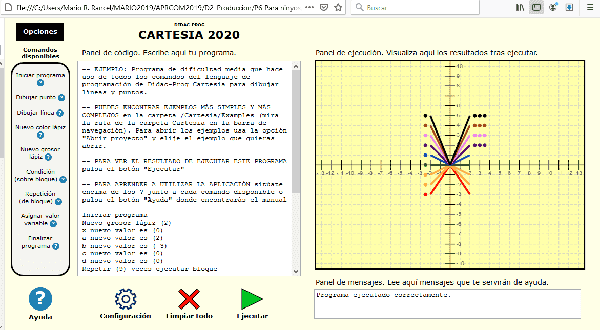
Si lo has conseguido, ¡ FAN-TÁS-TI-CO! Si no consigues ver esto puede deberse a varios motivos: por ejemplo a que no hayas descomprimido el archivo zip o a que no estés utilizando un navegador moderno adecuado u otro motivo. En este caso, consulta el manual de instalación. Si aún así no logras que se ejecute la aplicación, puedes pedir ayuda poniendo una consulta en los foros aprenderaprogramar.com explicando lo que te ocurre.
MÁS INFORMACIÓN SOBRE LA APLICACIÓN Y CÓMO OBTENER AYUDA
La aplicación, recursos como manuales, dudas frecuentes y los proyectos y aportaciones de la comunidad que utiliza Didac-Prog Cartesia podrás encontrarlos en el apartado dedicado a niños en la web aprenderaprogramar.com. En este apartado o en los foros podrás subir tus proyectos para compartirlos y consultar proyectos creados por otros usuarios.
En los foros de la web existen preguntas y respuestas sobre la aplicación. Si con los recursos indicados no logras resolver un problema, puedes escribir tu consulta en los foros, desde donde en la medida de lo posible intentan responder otros usuarios expertos o no tan expertos, e incluso los propios creadores de la aplicación.
Si quieres contactar con los creadores de Didac-Prog Cartesia para hacer sugerencias o comentarios, relatar tu experiencia, o hacer una aportación o para cualquier otra cosa, puedes hacerlo a través del apartado de contacto de la web o escribiendo a
Con esto llegamos al final de esta entrega del curso. A modo de resumen, hemos visto que Cartesia es una aplicación que se abre con un navegador web y que permite escribir instrucciones para que el ordenador realice dibujos con puntos y líneas. Hemos visto cómo descargar e instalar la aplIcación en nuestro ordenador o tablet, cómo abrirla y comprobar que funciona. Te animo a continuar aprendiendo en nuestra siguiente entrega. ¡Nos vemos!
EJERCICIO 1
El ejercicio es el siguiente: descarga la aplicación en tu ordenador, descomprime el archivo zip, abre la aplicación, abre el ejemplo, pulsa “Ejecutar” y comprueba que se visualiza el dibujo. Luego pulsa “Limpiar todo” y vuelve a abrir y ejecutar el ejemplo una vez más.
EJERCICIO 2
Cuando tengas abierta la aplicación, copia la dirección que aparece en tu barra de navegación. Abre otro navegador y pega esa dirección en tu navegador. ¿Se abre correctamente la aplicación? ¿Puedes ejecutar el ejemplo y ver el resultado?.
Puedes comprobar si tus respuestas son correctas consultando en los foros aprenderaprogramar.com.
Para acceder a la información general sobre este curso y al listado completo de entregas pulsa en este link: Ver curso completo.
Para hacer un comentario o consulta utiliza los foros aprenderaprogramar.com, abiertos a cualquier persona independientemente de su nivel de conocimiento.

